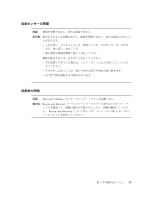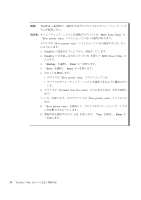Lenovo ThinkPad T400s (Japanese) Service and Troubleshooting Guide - Page 46
ThinkPad, BIOS Setup Utility, Enter
 |
View all Lenovo ThinkPad T400s manuals
Add to My Manuals
Save this manual to your list of manuals |
Page 46 highlights
Lenovo Windows ThinkVantage →ʮCreate Recovery Media ThinkPad Windows ͔Β HDD Product Recovery HDD Product Recovery ThinkPad HDD ·ͨ SSD ॏཁ: v C v ThinkPad DVD CD v 5 ThinkPad BIOS Setup Utility 1. BIOS Setup Utility 2. F9 Λԡͯ͠ ThinkPad Yes Enter 3. F10 Λԡͯ͠ ThinkPad Yes Enter ΩʔΛԡ ͠·͢ɻThinkPad 38 ThinkPad T400s
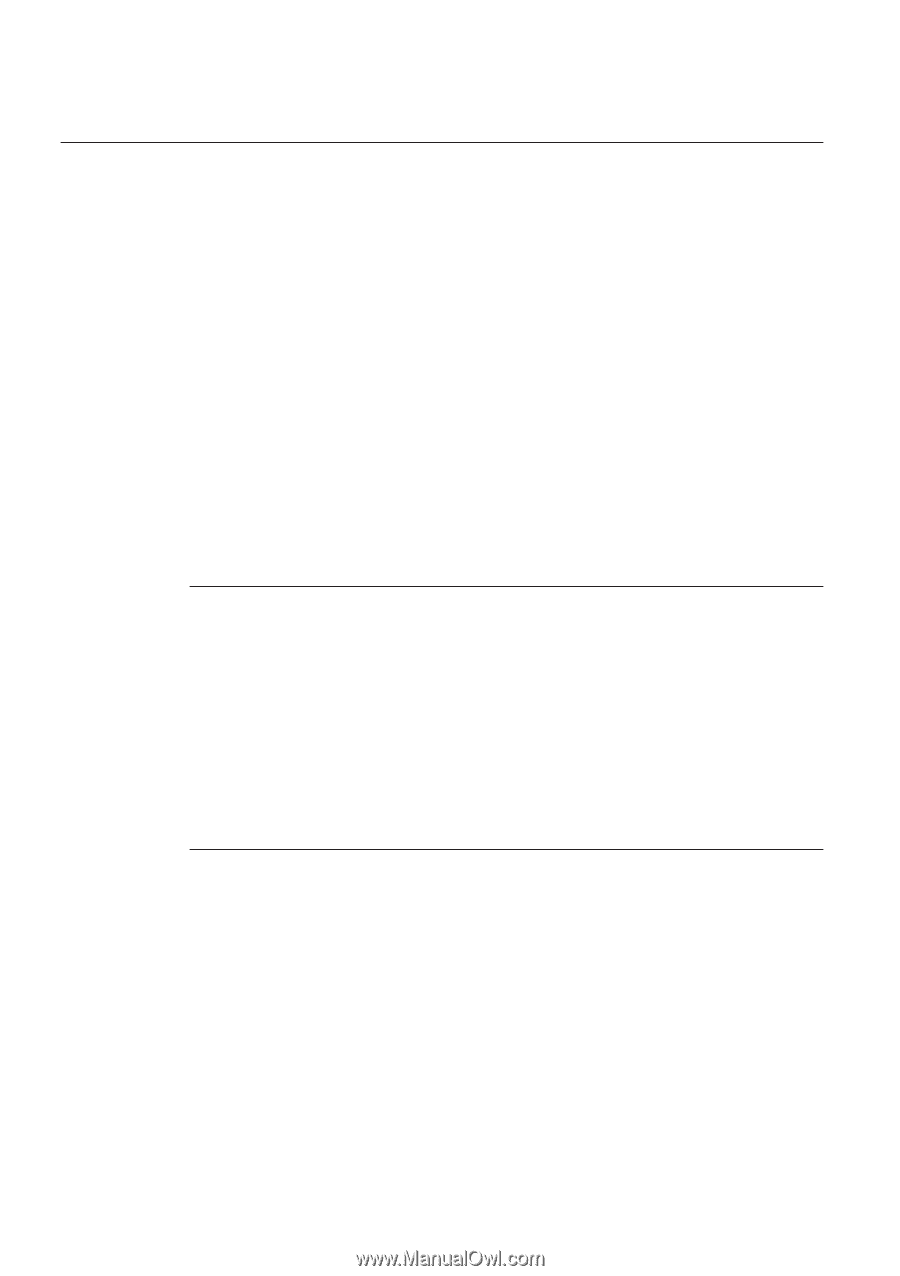
工場出荷時コンテンツの復元
注
:
必ずリカバリー・ディスクを作成してから、ハードディスク・ドライブの
Lenovo
パーティションを削除するようにしてください。
Windows
メインメニューから
ThinkVantage
→
「
Create Recovery Media
」を選択すると作成できます。
ThinkPad
に初期インストールされているすべてのファイルおよびプログラムの完全なバ
ックアップは、ハードディスクの隠しパーティションに保存されています。隠しパーテ
ィションはオペレーティング・システムから参照することはできませんが、ドライブの
容量を消費しています。したがって、
Windows
から
HDD
の容量を確認すると、製品仕
様に記載されている記憶ドライブ容量よりも、隠しパーティションの分だけ少ない値が
表示されます。
この領域に収容されている
Product Recovery
プログラム により、
HDD
全体のコンテ
ンツを工場出荷時と同じ状態に復元することができます。
リカバリー・ディスクを使用すると、工場出荷時の他のすべてのコンテンツのほかに、
Product Recovery
プログラム が
ThinkPad
に復元されます。この作業では、
HDD
また
は
SSD
に追加の容量が必要となります。
重要
:
v
ストレージ・ドライブの基本パーティション
(
通常は
C:
ドライブ
)
のすべてのファ
イルは、リカバリー処理で削除されます。すべてのデータが上書きされる前に、い
くつかのファイルをメディアに保存することはできます。
v
リカバリー作業中に、光学式ドライブが
ThinkPad
ノートブック に接続されていな
い場合は、
DVD
ソフトウェアや
CD
録音ソフトウェアがインストールされませ
ん。それらを正常にインストールするには、リカバリー操作を行う前に光学式ドラ
イブを取り付けてください。
v
リカバリーには数時間かかります。かかる時間は実行方法によって異なります。お
客様が作成または購入されたリカバリー・ディスクを使用する場合、リカバリーに
は最低
5
時間かかります。
ThinkPad
を復元する前に、
BIOS Setup Utility
の設定値を次のように初期化してくだ
さい。
1.
BIOS Setup Utility
に入ります。
2.
F9
を押して
ThinkPad
のデフォルト設定値を復元します。「
Yes
」を選択し、
Enter
キーを押します。
3.
F10
を押して
ThinkPad
の設定値を保存します。「
Yes
」を選択し、
Enter
キーを押
します。
ThinkPad
が再起動します。
38
ThinkPad T400s
使用上の注意と問題判別